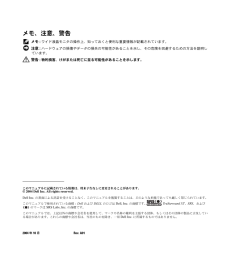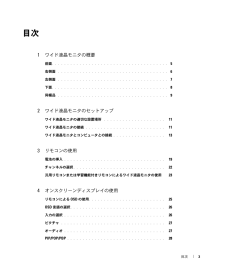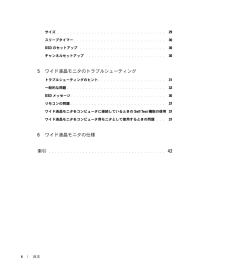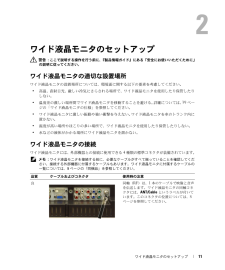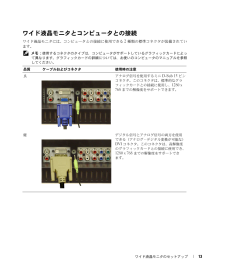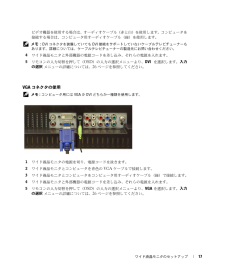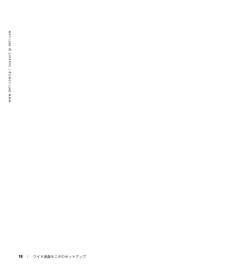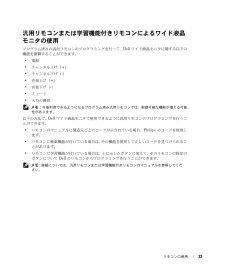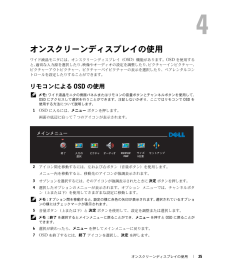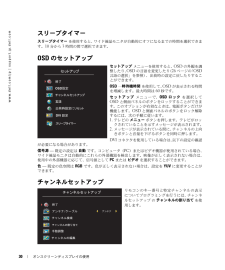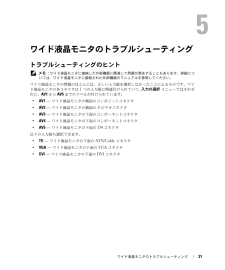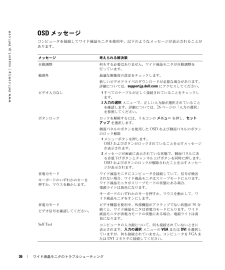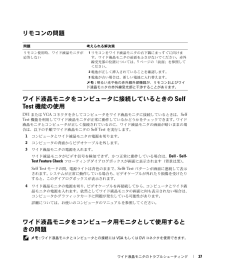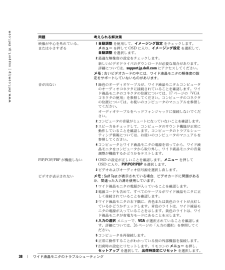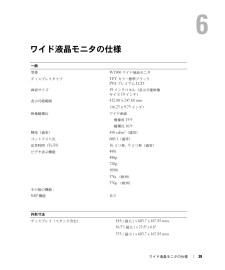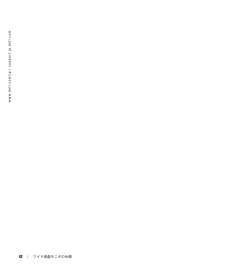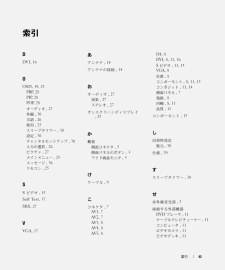5

5 / 44 ページ

5 / 44 ページ
現在のページURL
ワイド液晶モニタの概要 51ワイド液晶モニタの概要前面1赤外線受光部 リモコンからの信号を受信します。2電源インジケータライト(LED) ワイド液晶モニタがオンのときは青色、電力節約モードの ときは黄色が表示されます。21
参考になったと評価  8人が参考になったと評価しています。
8人が参考になったと評価しています。
このマニュアルの目次
-
1 .www.dell.com/jp | support...www.dell.com/jp | support.jp.dell.comDellTM W1900 ワイド液晶モニタ (TV 機能付) オーナーズマニュアルモデル: W1900
-
2 .メモ、注意、警告 メモ: ワイド液晶モニタの操作上...メモ、注意、警告 メモ: ワイド液晶モニタの操作上、知っておくと便利な重要情報が記載されています。 注意: ハードウェアの損傷やデータの損失の可能性があることを示し、その危険を回避するための方法を説明しています。 警告: 物的損害、けがまたは死亡に至る可能性があることを示します。____________________このマニュアルに記載されている情報は、将来予告なしに変更されることがあります。 (C) 2004 Dell Inc. All rights reserved.Dell Inc. の書面による許...
-
3 .目次3目次1ワイド液晶モニタの概要前面 . . ....目次3目次1ワイド液晶モニタの概要前面 . . . . . . . . . . . . . . . . . . . . . . . . . . . . . . . . . . . . . . 5右側面 . . . . . . . . . . . . . . . . . . . . . . . . . . . . . . . . . . . . 6左側面 . . . . . . . . . . . . . . . . . . . . . . . . . . . . . . . . . . . . 7...
-
4 .4目次サイズ . . . . . . . . ....4目次サイズ . . . . . . . . . . . . . . . . . . . . . . . . . . . . . . . . . . . 29スリープタイマー . . . . . . . . . . . . . . . . . . . . . . . . . . . . . . 30OSD のセットアップ . . . . . . . . . . . . . . . . . . . . . . . . . . . . 30チャンネルセットアップ . . . . . . . ....
-
5 .ワイド液晶モニタの概要 51ワイド液晶モニタの概要...ワイド液晶モニタの概要 51ワイド液晶モニタの概要前面1赤外線受光部 リモコンからの信号を受信します。2電源インジケータライト(LED) ワイド液晶モニタがオンのときは青色、電力節約モードの ときは黄色が表示されます。21
-
6 .6 ワイド液晶モニタの概要www.dell.com...6 ワイド液晶モニタの概要www.dell.com/jp | support.jp.dell.com右側面1電源ボタンワイド液晶モニタの電源のオン / オフを切り替えます。 ワイド液晶モニタがオンのときは青色、電力節約モードの ときは黄色が表示されます。2 OSD メニューボタン オンスクリーンディスプレイ(OSD)を有効にします。3 音量ボタン 音量を下げるか、OSD 内を移動します。4音量ボタン 音量を上げるか、OSD 内を移動します。5チャンネルボタン 前のチャンネルを選択するか、OSD 内を移動しま...
-
7 .ワイド液晶モニタの概要 7左側面1コンポジット出力...ワイド液晶モニタの概要 7左側面1コンポジット出力 / ビデオ出力 ビデオデッキを接続します。2コンポジットオーディオコネクタ コンポジットコネクタ(AV1)に外部機器を接続した場合、このオーディオコネクタを使用します。3コンポジットコネクタ(AV1) ビデオデッキや DVD プレーヤなどの外部機器を接続します。4S ビデオコネクタ(AV2) ビデオゲームシステムやビデオデッキなどの外部機器を接続します。5S ビデオオーディオコネクタS ビデオコネクタ(AV2)に外部機器を接続した場合、 このオーディオコネ...
-
8 .8 ワイド液晶モニタの概要www.dell.com...8 ワイド液晶モニタの概要www.dell.com/jp | support.jp.dell.com下面1電源コネクタ 電源コードを接続します。2DVI オーディオコネクタ(L/R)DVI コネクタに DVD プレーヤなどの外部機器を接続した 場合、この DVI オーディオコネクタを使用します。3DVI コネクタ コンピュータまたは DVD プレーヤなどの外部機器を接続します。4VGA/DVI オーディオコネクタ コンピュータからのオーディオケーブルをワイド液晶モニタに接続します。5コンポーネントビデオ /...
-
10 .10 ワイド液晶モニタの概要www.dell.co...10 ワイド液晶モニタの概要www.dell.com/jp | support.jp.dell.comVGA ケーブルDVI ケーブルコンピュータ用オーディオ ケーブルS ビデオケーブルマニュアル:セットアップガイド製品情報ガイドオーナーズマニュアルCD
-
11 .ワイド液晶モニタのセットアップ 112ワイド液晶モ...ワイド液晶モニタのセットアップ 112ワイド液晶モニタのセットアップ 警告: ここで説明する操作を行う前に、『製品情報ガイド』にある「安全にお使いいただくために」 の説明に従ってください。ワイド液晶モニタの適切な設置場所ワイド液晶モニタの設置場所については、環境面に関する以下の要素を考慮してください。*高温、直射日光、厳しい冷気にさらされる場所で、ワイド液晶モニタを使用したり保管したりしない。 *温度差の激しい場所間でワイド液晶モニタを移動することを避ける。詳細については、39ページの「ワイド液晶モニタの仕...
-
12 .12 ワイド液晶モニタのセットアップwww.del...12 ワイド液晶モニタのセットアップwww.dell.com/jp | support.jp.dell.com良 コンポジットは、1 本のケーブルでビデオ信号を伝送します。 コンポジットビデオコネクタを使用する場合は、コンポジットオーディオコネクタにも接続する必要があります。このコネクタの位置については、7ページを参照してください。優S ビデオでは、ビデオ信号を白黒信号とカラー信号の 2 つに分割します。このコネクタの位置については、7ページを参照してください。最良 コンポーネントでは、ビデオ信号を 2 つ...
-
13 .ワイド液晶モニタのセットアップ 13ワイド液晶モニ...ワイド液晶モニタのセットアップ 13ワイド液晶モニタとコンピュータとの接続ワイド液晶モニタには、コンピュータとの接続に使用できる 2 種類の標準コネクタが装備されてい ます。 メモ: 使用するコネクタのタイプは、コンピュータがサポートしているグラフィックカードによっ て異なります。グラフィックカードの詳細については、お使いのコンピュータのマニュアルを参照してください。 品質 ケーブルおよびコネクタ 使用時の注意良 アナログ信号を使用するミニ D-Sub 15 ピンコネクタ。このコネクタは、標準的なグラフィ...
-
14 .14 ワイド液晶モニタのセットアップwww.del...14 ワイド液晶モニタのセットアップwww.dell.com/jp | support.jp.dell.comアンテナ/ケーブルTVコネクタの使用1ワイド液晶モニタの電源を切り、電源コードを抜きます。2同軸ケーブルをワイド液晶モニタの アンテナ/ケーブルTVコネクタに接続します。3ワイド液晶モニタの電源コードを差し込み、ワイド液晶モニタの電源を入れます。4リモコンの入力切替を押してオンスクリーンディスプレイ(OSD)の入力の選択メニューよりTVを選択します。入力の選択 メニューの詳細については、26ページを...
-
15 .ワイド液晶モニタのセットアップ 15S ビデオコネ...ワイド液晶モニタのセットアップ 15S ビデオコネクタの使用1ワイド液晶モニタの電源を切り、電源コードを抜きます。2オーディオケーブルを含めて外部機器を接続します。3ワイド液晶モニタと外部機器の電源コードを差し込み、それらの電源を入れます。4リモコンの入力切替を押して(OSD)の入力の選択メニューより。入力の選択 メニューの詳 細については、26ページを参照してください。コンポーネントコネクタの使用1ワイド液晶モニタの電源を切り、電源コードを抜きます。2オーディオケーブルを含めて外部機器を接続します。3ワイ...
-
16 .16 ワイド液晶モニタのセットアップwww.del...16 ワイド液晶モニタのセットアップwww.dell.com/jp | support.jp.dell.comD4 コネクタの使用1ワイド液晶モニタの電源を切り、電源コードを抜きます。2オーディオケーブルを含めて外部機器を接続します。3ワイド液晶モニタと外部機器の電源コードを差し込み、それらの電源を入れます。 4リモコンの入力切替を押して(OSD)の入力の選択メニューより、AV5 (D4)を選択します。入 力の選択メニューの詳細については26ページを参照してください。DVI コネクタの使用 メモ: コンピュ...
-
17 .ワイド液晶モニタのセットアップ 17ビデオ機器を使...ワイド液晶モニタのセットアップ 17ビデオ機器を使用する場合は、オーディオケーブル(赤と白)を使用します。コンピュータを接続する場合は、コンピュータ用オーディオケーブル(緑)を使用します。 メモ: DVI コネクタを装備していても DVI 接続をサポートしていないケーブルテレビチューナーも あります。詳細については、ケーブルテレビチューナーの製造元にお問い合わせください。4ワイド液晶モニタと外部機器の電源コードを差し込み、それらの電源を入れます。5リモコンの入力切替を押して(OSD)の入力の選択メニュ...
-
19 .リモコンの使用 193リモコンの使用電池の挿入リモ...リモコンの使用 193リモコンの使用電池の挿入リモコンを使用前に、単四電池 2 本を挿入します。1電池カバーをはずします。2電池を挿入します。電池の + と - を、電池挿入部に記された + と - の印に合わせてください。3電池カバーを閉じます。
-
20 .20 リモコンの使用www.dell.com/jp...20 リモコンの使用www.dell.com/jp | support.jp.dell.com13204519171861310915871112141622221
-
21 .リモコンの使用 211電源ボタン ワイド液晶モニタ...リモコンの使用 211電源ボタン ワイド液晶モニタの電源のオン / オフを切り替えます。2数字ボタン ボタンを押してチャンネルを選択します。3ミュート 音を消します。4チャンネル (上向きアイコン)次のチャンネルを表示します。オンスクリーンディスプレイ(OSD)内では、チャンネルボタンを使用して OSD のメニュー間を移動します。5決定OSD オプションの選択とチャンネル選択の確認を行います。6チャンネル (下向きアイコン)前のチャンネルを表示します。オンスクリーンディスプレイ(OSD)内では、チャンネルボ...
-
22 .22 リモコンの使用www.dell.com/jp...22 リモコンの使用www.dell.com/jp | support.jp.dell.comチャンネルの選択チャンネル 1 ~ 12チャンネルボタンを押します。選択したチャンネルに直接アクセスできます。 メモ: 10/0 ボタンは、UHF チャネルとケーブルテレビチャンネルへの切り替えに割り当てられてい るため、チャンネル 10 に変わるまでに約 3 秒かかります。UHF チャンネル(2 桁のチャンネル)10/0 ボタンを押してから、2 桁のチャンネル番号を押します。 たとえば、チャンネル UHF 4
-
23 .リモコンの使用 23汎用リモコンまたは学習機能付き...リモコンの使用 23汎用リモコンまたは学習機能付きリモコンによるワイド液晶モニタの使用 プログラム済みの汎用リモコンのプログラミングを行って、Dell ワイド液晶モニタに関する以下の 機能を制御することができます。*電源*チャンネル上げ(+)*チャンネル下げ(-)*音量上げ(+)*音量下げ(-)*ミュート*入力の選択 メモ: 今後利用できるようになるプログラム済み汎用リモコンでは、制御可能な機能が増える可能 性があります。以下の方法で、Dell ワイド液晶モニタで使用できるように汎用リモコンのプログラミング...
-
25 .ファイルの位置: Q:\Projects\com...ファイルの位置: Q:\Projects\compal\W1900_1111\FM\W1701_1900j40.fmオンスクリーンディスプレイの使用 254オンスクリーンディスプレイの使用ワイド液晶モニタには、オンスクリーンディスプレイ(OSD)機能があります。OSD を使用する と、適切な入力源を選択したり、映像やオーディオの設定を調整したり、ピクチャーインピクチャー、ピクチャーアウトピクチャー、ピクチャーバイピクチャーの表示を選択したり、ペアレンタルコントロールを設定したりすることができます。 リモコ...
-
26 .26 オンスクリーンディスプレイの使用www.de...26 オンスクリーンディスプレイの使用www.dell.com/jp | support.jp.dell.comファイルの位置: Q:\Projects\compal\W1900_1111\FM\W1701_1900j40.fmDELL e-aOiE - o\ieRc3 11/16/04 - cZeSeIo POSD 言語の選択1メニュー を押して OSD に入ります。2セットアップ を選択します。3セットアップ メニューの 言語 を選択し、OSD で表示する言語を選択します。入力の選択入力の選択 メニュ...
-
27 .オンスクリーンディスプレイの使用 27ファイルの位...オンスクリーンディスプレイの使用 27ファイルの位置: Q:\Projects\compal\W1900_1111\FM\W1701_1900j40.fmDELL e-aOiE - o\ieRc3 11/16/04 - cZeSeIo P メモ: セットアップ メニューの OSD 設定 で、接続中の外部機器を 入力の選択 に表示されるように 設定できます。たとえば、入力の選択 メニューで、AV2 に DVD が表示されるよう設定できます。ピクチャピクチャ メニューでは、色や輝度などの映像の見え...
-
28 .28 オンスクリーンディスプレイの使用www.de...28 オンスクリーンディスプレイの使用www.dell.com/jp | support.jp.dell.comファイルの位置: Q:\Projects\compal\W1900_1111\FM\W1701_1900j40.fmDELL e-aOiE - o\ieRc3 11/16/04 - cZeSeIo Pパーソナル を選択すると、低音 や 高音 などの個々のオーディオレベルを調整できます。プログラム を使用して、ステレオ、モノラル、または音声多重放送対応を選択します。PIP/POP/PBPピクチャー...
-
29 .オンスクリーンディスプレイの使用 29ファイルの位...オンスクリーンディスプレイの使用 29ファイルの位置: Q:\Projects\compal\W1900_1111\FM\W1701_1900j40.fmDELL e-aOiE - o\ieRc3 11/16/04 - cZeSeIo PPIP/POP/PBP の互換性PIP/POP/PBP モードのときに使用できる入力源(接続されている外部機器)を以下の表に示します。サイズサイズ では、映像のサイズを調整できます。水平位 および 垂直位 を使用して、映像の水平および 垂直位置を調整します。縦横比を...
-
30 .30 オンスクリーンディスプレイの使用www.de...30 オンスクリーンディスプレイの使用www.dell.com/jp | support.jp.dell.comファイルの位置: Q:\Projects\compal\W1900_1111\FM\W1701_1900j40.fmDELL e-aOiE - o\ieRc3 11/16/04 - cZeSeIo Pスリープタイマースリープタイマー を使用すると、ワイド液晶モニタが自動的にオフになるまでの時間を選択できま す。10 分から 3 時間の間で選択できます。OSD のセットアップセットアップ メニュー...
-
31 .ワイド液晶モニタのトラブルシューティング 315ワ...ワイド液晶モニタのトラブルシューティング 315ワイド液晶モニタのトラブルシューティングトラブルシューティングのヒント メモ: ワイド液晶モニタに接続した外部機器に関連して問題が発生することもあります。詳細につ いては、ワイド液晶モニタに接続された外部機器のマニュアルを参照してください。ワイド液晶モニタの問題のほとんどは、正しい入力源を選択しなかったことによるものです。ワイド液晶モニタの各コネクタは 1 つの入力源に関連付けられていて、入力の選択 メニューではそれぞ れに、AV1 から AV5 までのラ...
-
32 .32 ワイド液晶モニタのトラブルシューティングww...32 ワイド液晶モニタのトラブルシューティングwww.dell.com/jp | support.jp.dell.com一般的な問題問題 考えられる解決策DVDプレーヤーやビデオデッキなどの外部機器を使用しているとき、画質が悪い1OSD で縦横比の設定をチェックします。リモコンの メニュー ボタンを押し、サイズ を選択します。OSD の使用法の詳細については、25ページの「オンスクリーンディスプレイの使用」を参照してください。 2同じタイプのコネクタを使用して外部機器を接続しなおします。たとえば、下面のコン...
-
33 .ワイド液晶モニタのトラブルシューティング 33アン...ワイド液晶モニタのトラブルシューティング 33アンテナ/ケーブルTVコネクタに接続した外部機器を使用しているとき、 画質が悪い1入力の選択 メニューで、ワイド液晶モニタが入力源として選択されていることを確認します。詳細については、26ページの「入力の選択」を参照してください。2リモコンの メニュー を押し、セットアップ を選択して、チャンネルセットアップ を選択します。これで、リモコンのチャンネルがリセットされます。 3OSD で縦横比の設定をチェックします。リモコンの メニュー ボタンを押し、サイズ を選...
-
34 .34 ワイド液晶モニタのトラブルシューティングww...34 ワイド液晶モニタのトラブルシューティングwww.dell.com/jp | support.jp.dell.com音が出ない 1ミュートがオンになっていないことを確認します。リモコンの ミュート ボタンを押すと、ミュート機能のオン / オフが切り替わります。2ワイド液晶モニタの特定のチャンネルだけで音が出ない場合は、入力の選択 メニューで正しい入力源が選択されていることを確認します(詳細については26ページの「入力の選択」を参照)。3ワイド液晶モニタのオーディオ入力コネクタと、外部機器のオーディオ出力...
-
35 .ワイド液晶モニタのトラブルシューティング 35画面...ワイド液晶モニタのトラブルシューティング 35画面が中央に表示されない 1OSD でサイズの設定を更新します。リモコンの メニュー を押し、サイズ を選択します。 2出荷時の設定にリセットします。リモコンの メニュー を押し、セットアップ を選択して、出荷時設定にリセット を選択します。画面に 1 本または複数の線が 表示される1OSD で縦横比の設定をチェックします。リモコンの メニュー ボタンを押し、サイズ を選択します。OSD の使用法の詳細については、25ページの「オンスクリーンディスプレイの使用」...
-
36 .36 ワイド液晶モニタのトラブルシューティングww...36 ワイド液晶モニタのトラブルシューティングwww.dell.com/jp | support.jp.dell.comOSD メッセージコンピュータを接続してワイド液晶モニタを使用中、以下のようなメッセージが表示されることがあります。メッセージ 考えられる解決策自動調整 何もする必要はありません。ワイド液晶モニタが自動調整を行っています。範囲外 最適な解像度の設定をチェックします。 新しいビデオドライバのダウンロードが必要な場合があります。詳細については、support.jp.dell.com にアクセス...
-
37 .ワイド液晶モニタのトラブルシューティング 37リモ...ワイド液晶モニタのトラブルシューティング 37リモコンの問題ワイド液晶モニタをコンピュータに接続しているときの Self Test 機能の使用DVI または VGA コネクタを介してコンピュータをワイド液晶モニタに接続しているときは、Self Test 機能を利用してワイド液晶モニタが正常に動作しているかどうかをチェックできます。ワイド 液晶モニタとコンピュータが正しく接続されているのに、ワイド液晶モニタの画面が暗いままの場合は、以下の手順でワイド液晶モニタの Self Test を実行します。 1コン...
-
38 .38 ワイド液晶モニタのトラブルシューティングww...38 ワイド液晶モニタのトラブルシューティングwww.dell.com/jp | support.jp.dell.com問題 考えられる解決策映像が中心を外れている、 または小さすぎる1自動調整 を使用して、イメージング設定 をチェックします。 メニュー を押して OSD に入り、イメージング設定 を選択して、自動調整 を選択します。 2最適な解像度の設定をチェックします。 新しいビデオドライバのダウンロードが必要な場合があります。詳細については、support.jp.dell.com にアクセスしてくださ...
-
39 .ワイド液晶モニタの仕様 396ワイド液晶モニタの仕...ワイド液晶モニタの仕様 396ワイド液晶モニタの仕様一般型番W1900 ワイド液晶モニタディスプレイタイプTFT カラー標準ブラック PVA プレミアム LCD画面サイズ19 インチパネル(表示可能映像 サイズ 19 インチ)表示可能範囲412.80 x 247.68 mm (16.25 x 9.75 インチ)映像縦横比 ワイド画面解像度 15:9縦横比 16:9輝度(通常)450 cd/m2(通常)コントラスト比600:1(通常)応答時間(Tr:Tf)16 ミリ秒、9 ミリ秒(通常)ビデオ表示機能480...
-
40 .40 ワイド液晶モニタの仕様www.dell.co...40 ワイド液晶モニタの仕様www.dell.com/jp | support.jp.dell.com13.1"( 最小 )x 23.8" x 6.6"ディスプレイ(スタンドなし)311 x 603.7 x 95.2 mmスピーカ含む 分離不可重量(スタンド含む) 約 10 kg/22.05 lb傾斜+5/- 15 度回転+/- 45 度ネイティブ解像度1280 x 768(WXGA)HDTV 機能 ありピクチャーインピクチャーピクチャーインピクチャー(PIP)ありピクチャーアウトピクチャー(POP)ありピ...
-
41 .ワイド液晶モニタの仕様 41出力ビデオコンポジット...ワイド液晶モニタの仕様 41出力ビデオコンポジット(CVBS)1 (側面)オーディオ(L + R)1 組ヘッドフォン1 (側面)オーディオ効果SRS TruSurround XTナイトモードスピーカ(内蔵)7 W/ チャンネル合計 7+7 W
-
43 .索引43索引DDVI, 16OOSD, 19, 2...索引43索引DDVI, 16OOSD, 19, 25PBP, 28PIP, 28POP, 28オーディオ , 27外観 , 30言語 , 26使用 , 25スリープタイマー , 30設定 , 30チャンネルセットアップ , 30入力の選択 , 26ピクチャ , 27メインメニュー , 25メッセージ , 36リモコン , 25SS ビデオ , 15Self Test, 37SRS, 27VVGA, 17あアンテナ , 14アンテナの接続 , 14おオーディオ , 27効果 , 27ステレオ , 27オンスク...
-
44 .44索引接続するケーブルテレビチューナー同軸 , ...44索引接続するケーブルテレビチューナー同軸 , 14設定 , 30た縦横比 , 29ちチャンネル , 30チャンネルセットアップ , 30調整 , 27色 , 27輝度 , 27て電源インジケータ青ライト , 5黄ライト , 5電源ライト青 , 5黄 , 5と同梱品 , 9同軸 , 14トラブルシューティング , 31OSD, 36Self Test, 37一般的な問題 , 32コンピュータ , 37モニタ , 37リモコン , 37なナイトモード , 27に入力源 , 19名前変更 , 30入力の選択入...